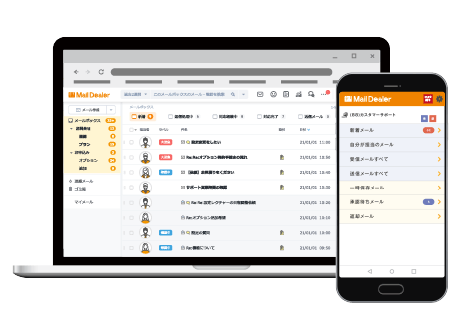カスタマーサポートやインサイドセールスなどの部門で、チーム全体宛てに来るメールを複数名で共有したいけど、どう取り組むべきか悩んでいる方もいらっしゃるのではないでしょうか?
この記事では、複数名でメールを共有するメール共有について、仕組みやメリット、設定方法まで解説いたします。
メール共有とは
メール共有とは、複数名が1つのメールアドレス(共有メールアドレス)を使ってメールの送受信を行うことを指します。
共有メールアドレス宛てに届いたメールは、受信設定をしたすべての人・メーラーで受信されます。
返信時には、返信元のメールアドレスを共有メールアドレスにすることも可能です。

メール共有のメリット
担当者がひとりでメールを管理するのではなく、複数名で共有して管理することはとても重要です。では、なぜメールを共有して管理することが重要だといわれているのでしょうか。
ここではメールを共有することで防げるトラブルやメリットを紹介します。
メールの見落とし・重複対応の防止
メール共有が行われていない場合、情報の共有が難しく、誰がどのメールに対応したのか分かりづらいといった問題が発生します。
メール共有を行えば、「誰がどのメールに対応しているのか」が明確になり、メールの見落としや重複対応を防ぐことができます。
メール対応業務の脱属人化
メール共有がされていないと、担当者不在の際に返信が遅れてしまいます。
他の担当者が対応しようと思っても、やりとりが分からなくては返信ができません。担当者が対応できるまで、お客様を待たせてしまい、これはクレームの原因にもなりかねません。
メールを共有すると、過去の履歴を参照できるため、担当者以外でも対応が可能になります。
ナレッジの共有による対応スキル向上
ベテランから新人までメールを共有されるため、自動的にナレッジを共有している状況が作り出されます。
対応に困った際に、他の担当者が送ったメールを参考にすることができ、対応スキル向上のための能動的な行動を取ることが可能です。
メール共有の設定方法
メール共有のメリットが分かったところで、利用者が多いOutlookとGmailについて、メール共有の設定方法を解説します。
Gmailのメール共有設定方法
Gmailでメールを共有する方法は3パターンありますが、ここでは「アクセス権限を付与する方法」をご紹介します。この方法はgmail.comのドメインを持つメールアドレスにしか共有できないため、ご注意ください。
- Gmailの右上にある歯車マークをクリックし、「設定」をクリック
- 設定画面から「アカウントとインポート」タブをクリック
- 「アカウントのアクセス許可」から「別のアカウントを追加」をクリック
- アクセス権限を付与したい相手のメールアドレスを入力し、「次のステップ」をクリック
- 「メール送信してアクセスを許可」をクリック
- 権限を付与したい相手に送られたメール内にあるリンクを相手がクリックすれば、設定完了
Outlookのメール共有設定方法
Outlookでは、「共有メールボックスの設定」を行うことで、各個人の画面に共有メールボックスが自動的に反映されます。
この設定を行うためには、管理者権限が必要であるため、ご注意ください。
- 管理センター上で「チームとグループ」>「共有メールボックス」ページに移動
- 「+共有メールボックスを追加」を選択し、メールボックスの名前を入力
- 「変更を保存」をクリック
- 「次のステップ」で、「このメールボックスにメンバーを追加する」を選択
- 「+メンバーの追加」を選択し、メールボックスを使用するユーザーにチェックマークをつけて「保存」をクリック
- 管理センターで、「ユーザー」>「アクティブなユーザー」の順に選択
- 追加したメンバーの名前をクリックして、「プロパティ」ウィンドウを開く
- 「メール」タブで、「メールボックスへのアクセス許可の管理]」を選択
- 「差出人を指定して送信する」の横にある「編集」を選択
- 「アクセス許可を追加する」を選択
- 追加したユーザーの名前を選択して「追加」をクリックし、他のメールボックスからメール送信するアクセスを許可し、共有メールボックスの設定が完了
簡単な設定でメール共有ができるため、Outlookをお使いの方はぜひ活用してみてください。
メール共有専用システム「メールディーラー」
上記で紹介した方法を利用すれば、GmailやOutlookでもメール共有を行うことが可能ですが、通数やチームの人数が増えると、管理がしきれなくなることもあります。
そのような場合は、メール共有に特化したメール共有管理システムがおすすめです。
メール共有システムの「メールディーラー」は、共有メールアドレスを管理するために作られたシステムです。
複数名でメールを共有する際に起こりがちなメールの見落としや重複対応を防ぐための機能が備わっています。
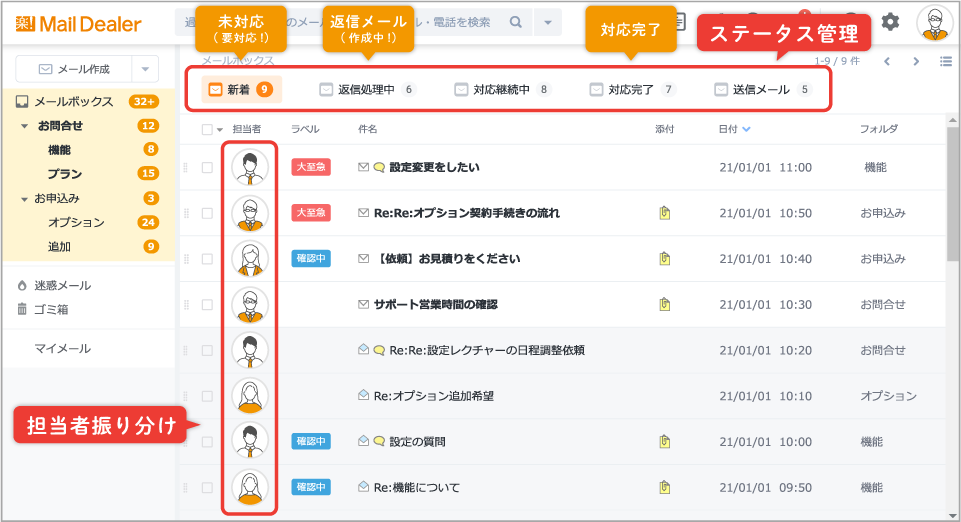
「ステータス管理機能」では、メールが対応状況ごとに分かれて表示されるため、対応ができていないメールがひと目でわかります。
またメール1通1通に担当者を振り分けることができるため、「誰が対応するか」を明確にすることが可能です。
このようなメール共有するうえでの便利な機能だけでなく、メールシステムとしてのセキュリティ対策機能も豊富に搭載されています。
メール共有でメール対応業務を楽にしよう
複数名で対応するメール対応においては、メールが共有されていないと、対応状況が分からず、メールの見落としや重複対応などのミスが起こる可能性があります。
ミスを防ぐためにも利用中のシステムでできる改善をしたり、メール共有管理システムの導入をしたり、自社にとって適切なメール共有管理の方法を選ぶようにしましょう。
※本サイトに掲載されている情報は、株式会社ラクス(以下「当社」といいます)または協力会社が独自に調査したものであり、当社はその内容の正確性や完全性を保証するものではありません。